记载一下自己新购入小米多模网关2,全新接入homeassistant的过程,给一些和我同样的小白看,大概分为两部分,第一部分是拆解使用UART,用来获取kay,第二部分是添加到homeassistant。
需要提前准备的物料:USB-TTL模块及3条母转公杜邦线
需要提前下载的资料:https://www.lanzoub.com/b0bdf730f 密码:i2x3
里边包含两个文件:tera term安装包,gw_global_tool.7z文件,其中gw_global_tool.7z请解压,解压出gw_global_tool.ttl备用。

第一部分:
- 1.吹风机吹热网关后边的垫片,然后翘起揭开,会发现两个螺丝孔,拆除螺丝后看各人手艺翘边缝拆解开网关。推荐本站大佬的评测视频,从4:24处开始拆解;传送门
- 2.拆解后参考GitHub中作者的图解:网口朝向自己,红框中三点分别为:RX-TX-GND
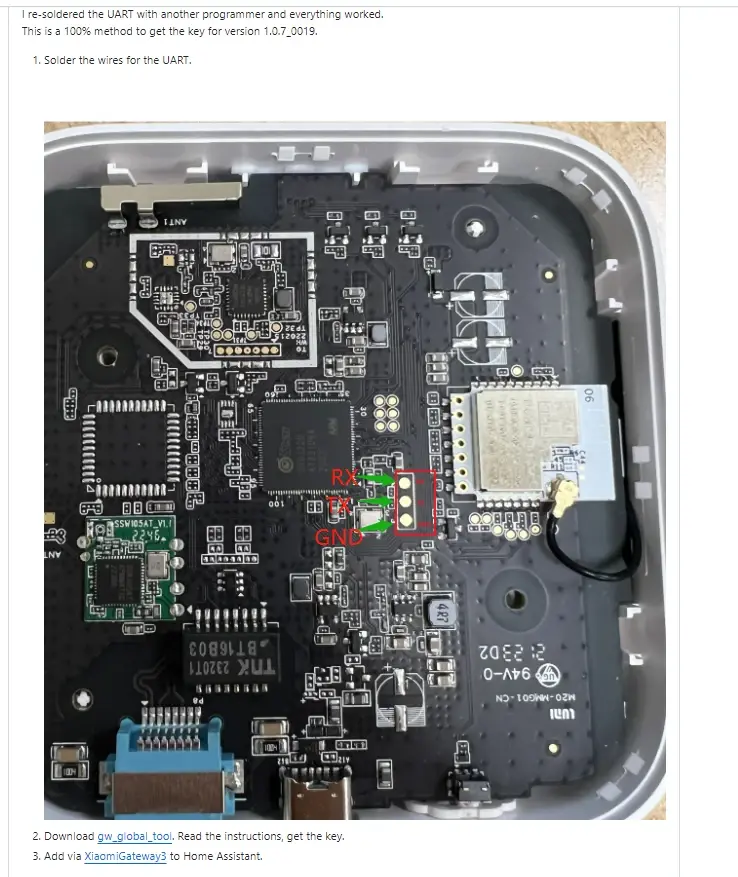
- 3.先将你的USB-TTL与杜邦线连接好,模块上标识了上边说的三个节点,插好后建议将三个公头用胶带或者橡皮筋捆扎好,方便后边使用,建议使公头的排列顺序为:TX-RX-GND,也就是前两个和图上相反,如图:

- 4.连接好线束后,如果是第一次使用请先将模块插入到电脑的usb口上,让电脑装好驱动,装没装好请我的电脑右击--计算机管理--设备管理器--通用串行总线处查看。
- 5.下载我链接中的两个文件,并安装tera term程序,一路下一步就行,然后打开此软件,打开后依次点击:①Serial -> COM port,选择你的usb转ttl设备 然后点击ok。②再点击Control -> Macro,弹出选择文件后,选择下载好的解压出来的gw_global_tool.ttl文件。③点击后,将会出现一个设备选择框,请选择小米多模网关2。④再次出现弹框提示,这时候请:保持网关的断电状态并按照GitHub中截图的顺序,将你的杜邦线公头与网关电路板接触好,接触关系请保持这种关系(网关--模块):RX-TX;TX-RX;GND-GND。然后点击ok⑤点击后出现>>Power ON Gateway NOW!<<提示符之后给网关通电,正常情况下,窗口开始跑码,如下图:
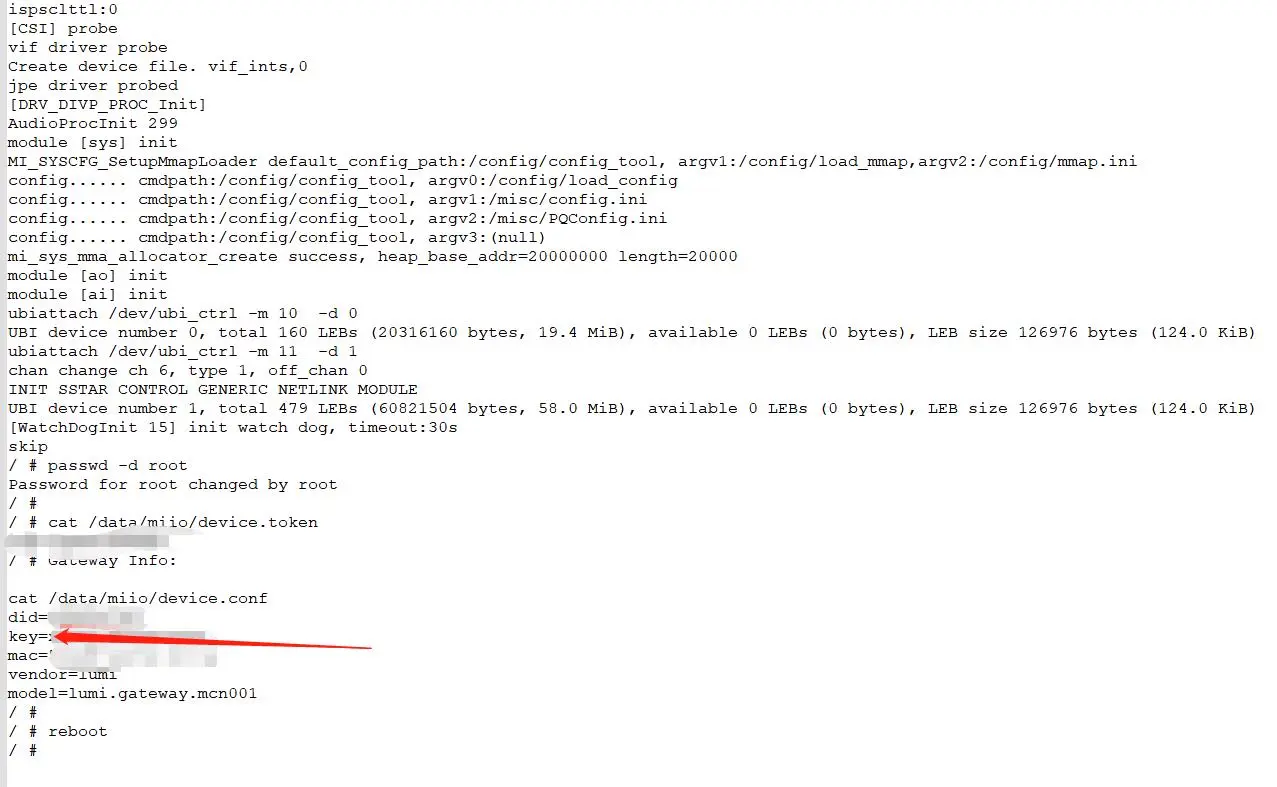
看到后边重启那就是成功了,然后复制key=后边的值留存。
拆机获取key部分完成。

第二部分:
网关上电,连接好网线,等开机完成。
- 1.homeassistant中安装HACS,安装Xiaomi Gateway 3重启等步骤掠过。
- 2.配置---设备与服务--添加集成--搜索Xiaomi Gateway 3--第一次选择用账号密码登陆,然后再次添加Xiaomi Gateway 3集成,这时选择第三个选项,也就是显示了你网关,其中账号栏应该是已经自动填写了,然后token栏也自动填写了,最后的key栏,复制前边跑马中复制的key粘贴进去,然后完成。
引用:
XiaomiGateway3:https://github.com/AlexxIT/XiaomiGateway3/issues/1166#issuecomment-1896071291
Xiaomi Gateway Tools:https://github.yutao.vip/niceboygithub/AqaraM1SM2fw/tree/main/tools